Database BackupDBS提供全量備份、增量備份和資料恢複能力,本文介紹配置SQL Server物理備份的操作步驟。
前提條件
建立備份計劃
建立備份計劃,具體操作,請參見建立備份計劃。
說明 購買時,選擇資料庫類型為SQL Server,並選擇備份方式為物理備份。
配置備份計劃
登入DBS控制台。
單擊左側導覽列中的備份計劃,然後在上方選擇目標地區。
- 找到目標備份計劃ID,單擊右側操作列下配置備份計劃。
- 在配置備份源和目標頁面,配置備份源資訊與備份目標資訊,並單擊頁面右下角的下一步。

類別 配置 說明 無 備份計劃名稱 DBS會自動產生一個任務名稱,建議配置具有業務意義的名稱(無唯一性要求),便於後續識別。 備份源資訊 備份方式 預設為建立計劃時購買的備份方式。本案例介紹SQL Server物理備份。 執行個體地區 選擇待備份執行個體的所在地區,即目標備份網關的地區。
備份網關 選擇目標備份網關,更多添加備份網關的說明請參見添加備份網關。 資料庫類型 預設為SQL Server資料庫。 串連地址 待備份資料庫的主機串連地址。預設為 localhost。連接埠 目標資料庫的串連連接埠。預設為 1433。備份目標資訊 備份目標儲存類型 存放備份資料的儲存類型,支援的選項: DBS內建儲存(推薦):無需建立儲存空間,資料將自動存入DBS內建儲存中,會根據存入DBS的資料量產生費用,計費方式請參見儲存費用。
使用者OSS:您需要提前在OSS中建立儲存空間(Bucket),更多資訊,請參見控制台建立儲存空間。
說明本樣本為選擇DBS內建儲存,當您選擇使用者OSS時,您還需額外配置Object Storage Service Bucket名稱參數,且只支援OSS標準儲存。
當您的儲存資料量較大時,推薦您購買DBS儲存包(訂用帳戶)抵扣DBS內建儲存費用。相比隨用隨付,DBS儲存包更加優惠。
儲存方式 請選擇儲存方式,當前支援: 內建加密儲存(推薦):使用行業標準的AES256演算法(即256位進階加密標準)進行加密儲存。
在Object Storage Service中支援伺服器端加密功能。上傳檔案(Object)時,OSS對收到的檔案進行加密,再將得到的加密檔案持久化儲存;下載檔案時,OSS自動將加密檔案解密後返回給使用者。更多資訊,請參見伺服器端加密。
非加密儲存:不開啟加密。
- 在配置備份對象頁面,將需要備份的庫或者表移動到已選擇資料庫物件框中,單擊下一步。說明
- 若此時來源資料庫對象為空白,請排查備份網關的許可權問題,請參見常見問題。
- 選擇備份整個資料庫時,將會同時備份許可權、預存程序等資訊。
- 在配置備份時間頁面,配置備份頻率與策略,並單擊頁面右下角的下一步。
配置 說明 全量備份頻率 選擇周期備份或單次備份。 說明 若您選擇周期備份,您還需配置全量備份周期、全量備份開始時間、增量備份等相關資訊。全量備份周期 勾選備份資料的周期。 全量備份開始時間 選擇備份開始時間。 說明 若到了指定備份時間點,仍有上次的全量備份任務在進行中,則會自動跳過一次備份。增量備份 選擇是否開啟增量備份,開啟後系統將根據增量備份間隔時間進行定時增量備份。 增量備份間隔時間 填寫增量備份間隔時間,系統會根據間隔進行增量備份。如您將該間隔時間設定為10分鐘,系統會每隔10分鐘進行一次增量備份。 不自動刪除已備份增量 選擇是否自動刪除已備份的歸檔日誌,取值說明: - 開啟:不自動刪除已備份的歸檔日誌。
- 關閉:自動刪除已備份的歸檔日誌,預設刪除7天前的資料。
說明 若您希望調整刪除的預設時間,例如您希望延長資料保留時間,調整為刪除14天前的資料,請聯絡支援人員解決。開啟壓縮 選擇是否開啟壓縮,支援的選項: 開啟(推薦):在備份時,對資料進行壓縮,減少儲存的空間。
關閉:在備份時,不對資料進行壓縮。
在配置生命週期頁面,輸入全量備份資料在DBS內建儲存中的儲存時間。
若您在上一步開啟了增量備份功能,您還需要配置增量備份資料的儲存時間,關於備份資料生命週期的更多資訊,請參見如何管理生命週期。
完成上述配置後,單擊頁面右下角的預檢查並啟動。
- 在預檢查對話方塊中顯示預檢查通過後,單擊立即啟動。
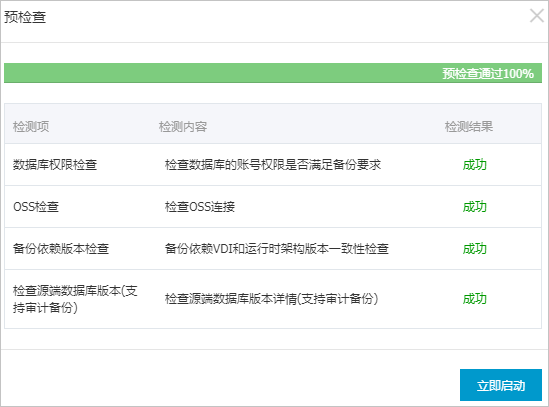 說明
說明
後續步驟
常見問題
- Q:備份網關已正常安裝,在配置備份計劃時,為什麼來源資料庫對象為空白?
- Q:測試連接時顯示DBS Agent Connect診斷失敗?